
Snažíte se odstranit rozložení klávesnice na počítači se systémem Windows 11? Funkce rozložení klávesnice umožňuje uživatelům přepínat mezi různými jazyky, ale mnozí nedávno hlásili problém, který jim brání v odstranění rozložení klávesnice v systému Windows 11.
Windows 11 umožňuje uživatelům přidat více rozložení klávesnice a vybrat si z různých jazyků při psaní. I když to může být výhodné, přepínání mezi rozloženími může být pro některé uživatele těžkopádné, takže je nutné odstranit nežádoucí rozložení klávesnice.
Pokud máte potíže s odebráním rozložení klávesnice, tento článek vám poskytne užitečné kroky pro odstraňování problémů, které vám pomohou úspěšně odstranit rozložení klávesnice v systému Windows 11.
Jak opravit Nelze odebrat rozložení klávesnice v systému Windows 11
Zde je několik metod odstraňování problémů, které můžete zkusit vyřešit problémy s odebráním rozložení klávesnice v systému Windows 11.
1. Pomocí Nastavení
Chcete-li odstranit rozložení klávesnice pomocí aplikace Nastavení, postupujte takto:
- Stisknutím kláves Windows + I otevřete aplikaci Nastavení .
- V levém podokně přejděte na Čas a jazyk a poté vyberte Jazyk a oblast.

- Klikněte na tři tečky vedle jazyka, který chcete odstranit, a vyberte Jazykové možnosti.

- Nyní klikněte na tlačítko Přidat klávesnici vedle položky Nainstalované klávesnice.

- Vyberte stejný jazyk, u kterého jste měli potíže s odebráním ze seznamu.
- Zavřete aplikaci Nastavení a restartujte počítač.
- Otevřete znovu Nastavení a přejděte na Čas a jazyk > Jazyk a jazyk.
- Klikněte na tři tečky vedle jazyka, který chcete odebrat, a vyberte možnost Odebrat.
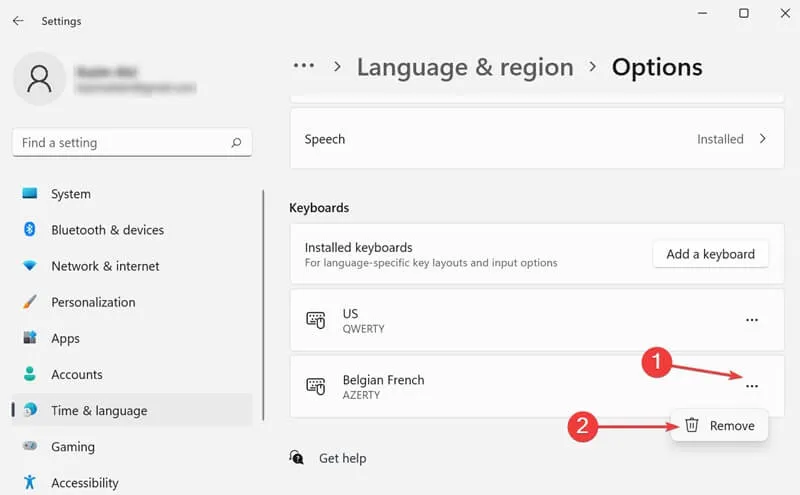
- Restartujte počítač a jazyk bude odstraněn.
2. Proveďte změny v registru
Problém s odebráním můžete také vyřešit úpravou registru. Chcete-li upravit registr, postupujte takto:
- Otevřete nabídku Start , vyhledejte Editor registru a otevřete jej.
- Přejděte na následující cestu registru:
Computer\HKEY_USERS\.DEFAULT\Keyboard Layout\Preload

- Zde uvidíte položky pro rozložení klávesnice.
- Kliknutím na tento odkaz zobrazíte seznam identifikátorů klávesnice. Poté zkontrolujte Údaj hodnoty v Editoru registru a porovnejte je s odpovídajícím identifikátorem na webu, abyste identifikovali přidružené rozložení klávesnice.
- Klikněte pravým tlačítkem na příslušnou položku a vyberte Odstranit.

- Pro uložení změn restartujte počítač.
- Po restartu uvidíte, že rozložení bylo úspěšně smazáno.
3. Pomocí prostředí Windows PowerShell
Další možností, jak odstranit rozložení klávesnice, je použití prostředí Windows PowerShell. Zde je postup:
- Stiskněte klávesu Windows , vyhledejte Windows PowerShell a spusťte jej jako správce.
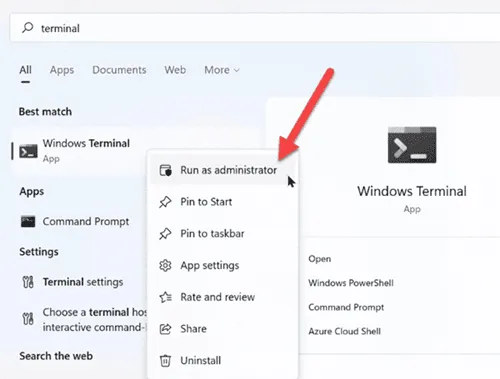
- Spusťte příkaz Get-WinUserLanguageList , abyste viděli všechna rozložení klávesnice na vašem PC.
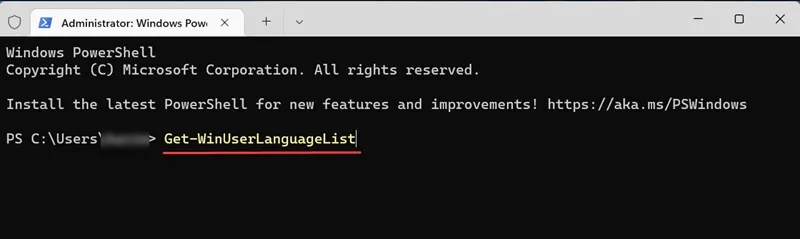
- Zkopírujte nebo si poznamenejte značku jazyka pro rozvržení, které chcete ze zobrazeného seznamu odstranit.

-
Po zaznamenání tagu Language spusťte postupně následující příkazy:
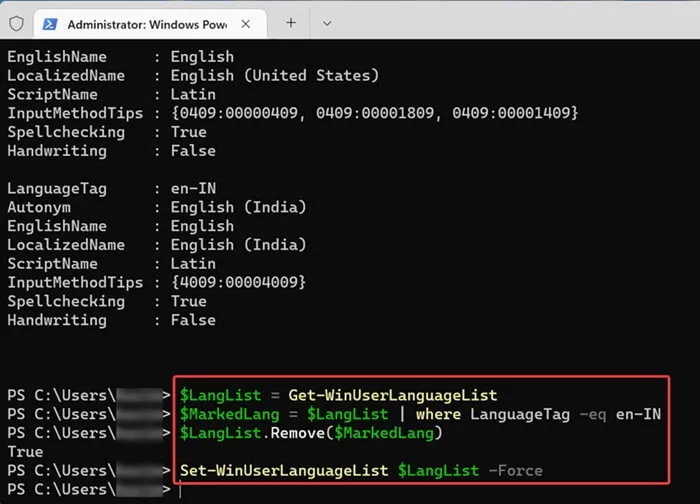
- $LangList = Get-WinUserLanguageList
- $MarkedLang = $LangList | kde LanguageTag -eq <LanguageTag>
- $LangList.Remove($MarkedLang)
- Set-WinUserLanguageList $LangList -Force
Poznámka : V druhém příkazu nahraďte <LanguageTag> značkou jazyka, kterou jste si poznamenali (např. pokud je to en-IN, příkaz bude:
$MarkedLang = $LangList | kde LanguageTag -eq en- V
- Restartujte počítač, abyste dokončili proces a odebrali rozložení.
Závěr
Pokud máte potíže s odebráním rozložení klávesnice v systému Windows 11, můžete postupovat podle pokynů uvedených v tomto článku. Poskytli jsme nejlepší metody pro úspěšné odstranění rozložení klávesnice v systému Windows 11.


Napsat komentář